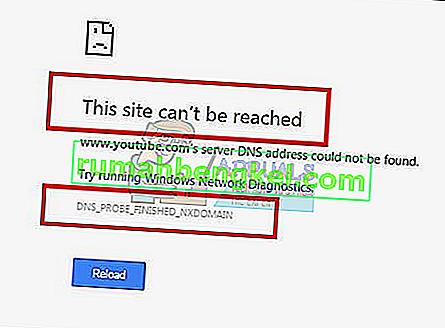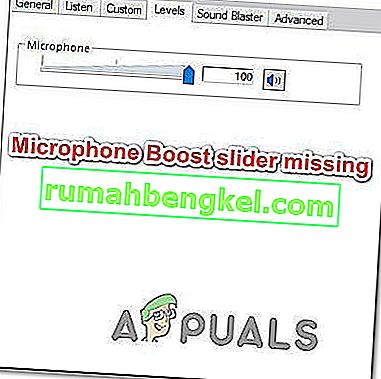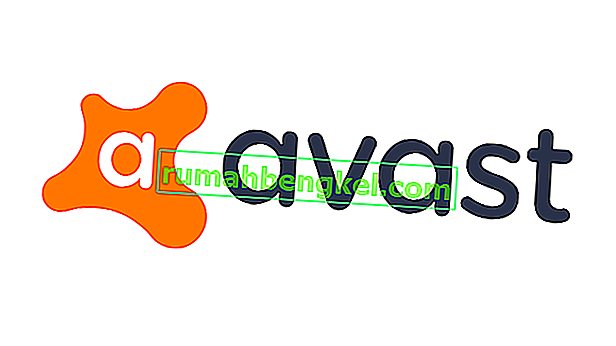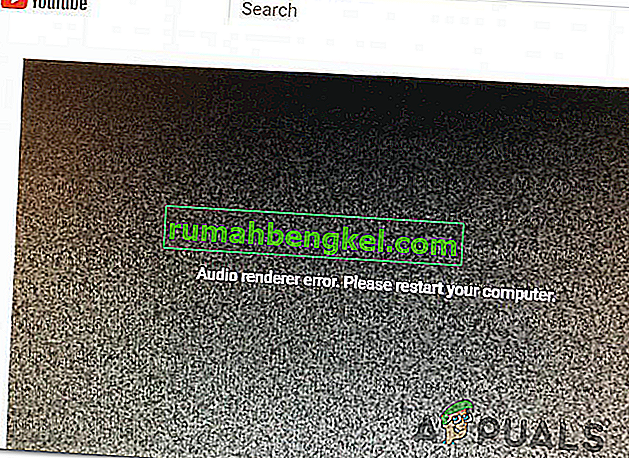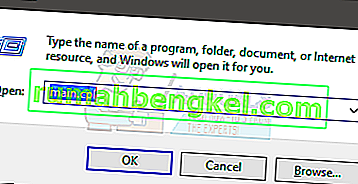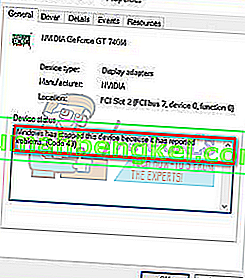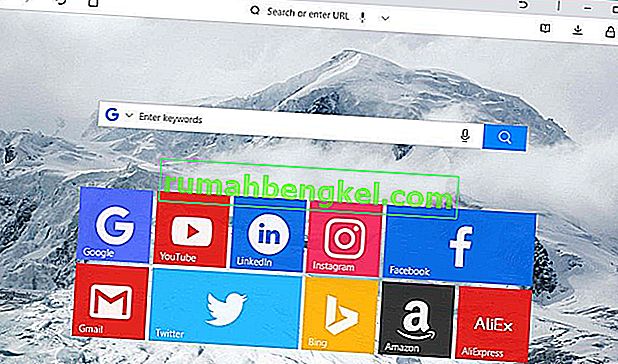Outlook을 설치 한 후 (버전은 상관 없음) 기본 클라이언트로 인식되지 않을 가능성이 있습니다. 전자 메일 집안일을 처리 할 때 여러 전자 메일 프로그램으로 이동하는 대신 Outlook을 전자 메일 보내기 및 받기의 기본 중지로 설정하는 것이 어떻습니까?
Window 10을 사용하는 경우 이미 새 메일 앱이 새 기본 전자 메일 클라이언트로 사용된다는 것을 알았습니다. 새로운 기본 이메일 앱을 좋아하지 않을 가능성이 있으므로 이메일 링크 (MailTo)를 클릭 할 때마다 해당 앱으로 이동하는 것이 성 가실 수 있습니다.
Outlook이 기본 메일 클라이언트로 인식되지 않는 경우 기본 전자 메일 클라이언트로 설정할 수있는 두 가지 방법을 준비했습니다. 두 방법 모두 똑같은 결과를 얻을 수 있으므로 더 편리해 보이는 방법을 따르십시오.
방법 1 : 제어판에서 Outlook을 기본 메일 클라이언트로 설정
- Windows 키 + R을 누르고 “ 제어판”을 입력 합니다. 그것을 열려면 Enter 를 누르 십시오 .
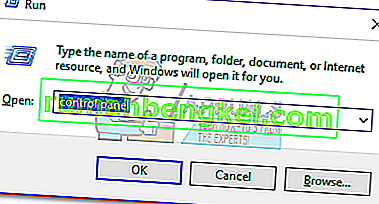
- 오른쪽 상단 모서리에있는 검색 창을 사용하여 " 기본 프로그램 " 을 검색합니다 . 그런 다음 기본 프로그램을 두 번 클릭합니다 .
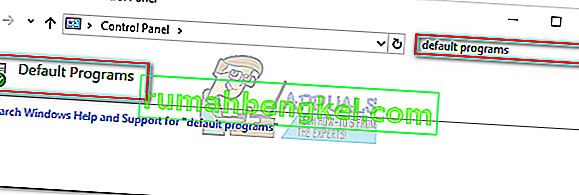
- 아래 이메일 은 클릭 메일 아이콘을.
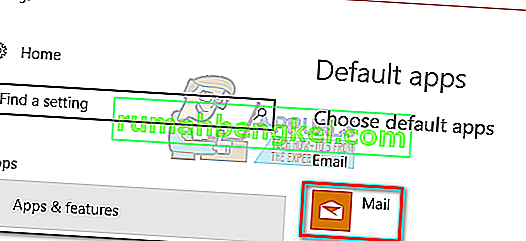
- 목록에서 Outlook 프로그램을 선택하고 기본 선택으로 만듭니다.
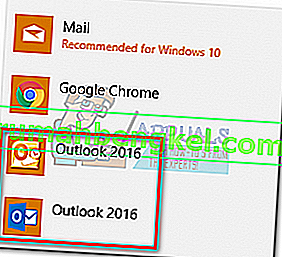
- 파일 형식 또는 프로토콜을 프로그램과 연결을 클릭 합니다 .
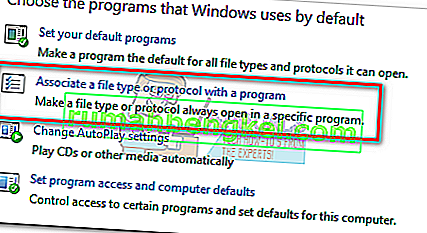
- 확인 기본 응용하는 것은 아래의 메뉴에서 선출 앱 (왼쪽). 끝까지 스크롤 하여 프로토콜 별 기본 앱 선택을 클릭 합니다 .
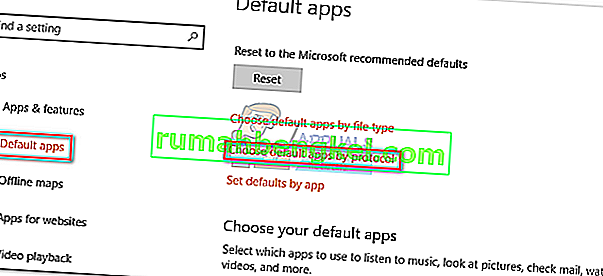
- MAILTO 항목 을 찾을 때까지 프로토콜 목록에서 아래로 스크롤 하십시오. 그런 다음 두 번 클릭하여 여러 옵션 중에서 선택합니다.
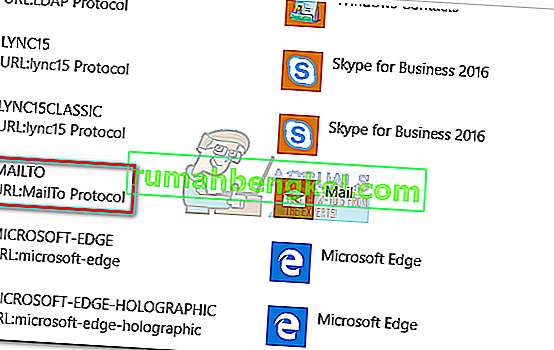
- 팝업 메뉴에서 Outlook 프로그램을 선택합니다.
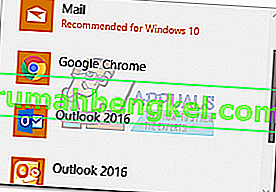
그게 다야! 이제 Outlook이 기본 이메일 클라이언트로 구성되었습니다. 이제 이메일 링크 (MailTo)를 클릭하면 Outlook에서 자동으로 열립니다.
방법 2 : 설정을 통해 Outlook을 기본 메일 클라이언트로 설정
Outlook 버전에 따라 다음 단계가 약간 다를 수 있습니다. Outlook 2016을 사용했지만 이전 버전을 사용하는 경우 정확한 경로는 참고 단락을 참조하십시오.
- Outlook을 열고 파일에 액세스 한 다음 옵션 을 클릭 합니다.
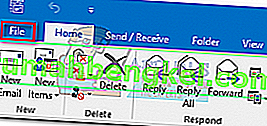 참고 : Outlook 2017에서 도구> 옵션으로 이동 한 다음 기타 탭 을 클릭합니다 .
참고 : Outlook 2017에서 도구> 옵션으로 이동 한 다음 기타 탭 을 클릭합니다 . - 일반 탭이 선택되어 있는지 확인한 다음 시작 옵션 아래에서 Outlook을 전자 메일, 연락처 및 일정에 대한 기본 프로그램으로 설정 옆의 확인란 을 선택 합니다.
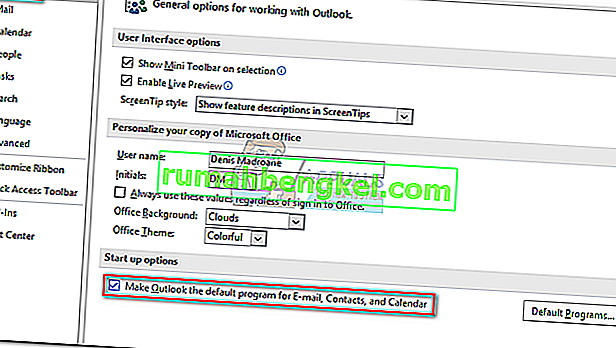 참고 : Outlook 2010에는 일반 탭이 없습니다. 옵션 창 을 열 자마자 시작 옵션 을 찾을 수 있습니다.
참고 : Outlook 2010에는 일반 탭이 없습니다. 옵션 창 을 열 자마자 시작 옵션 을 찾을 수 있습니다. - 클릭 확인을 하여 변경 사항을 저장합니다.
그게 다야. 이제 Outlook이 모든 전자 메일, 연락처 및 일정을 처리하도록 구성되었습니다.

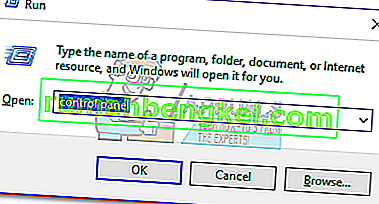
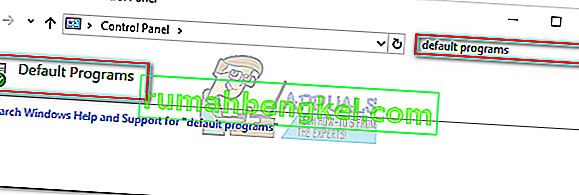
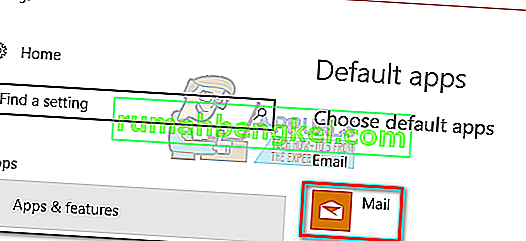
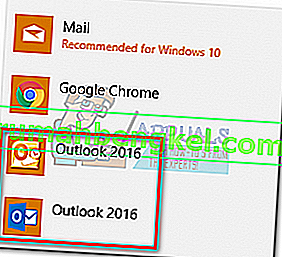
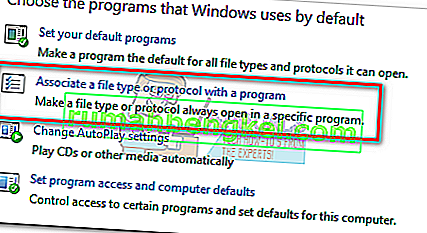
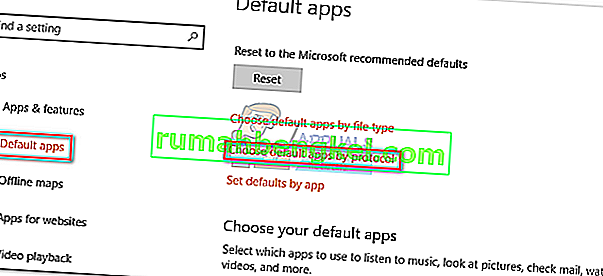
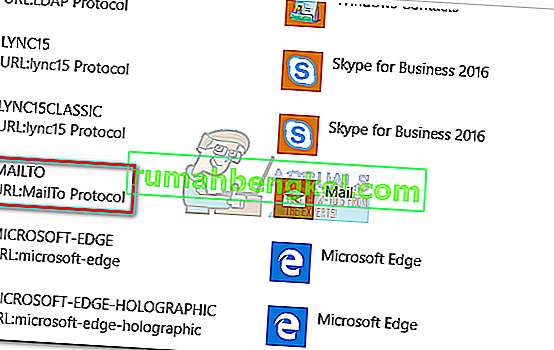
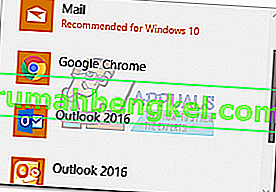
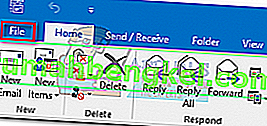 참고 : Outlook 2017에서 도구> 옵션으로 이동 한 다음 기타 탭 을 클릭합니다 .
참고 : Outlook 2017에서 도구> 옵션으로 이동 한 다음 기타 탭 을 클릭합니다 .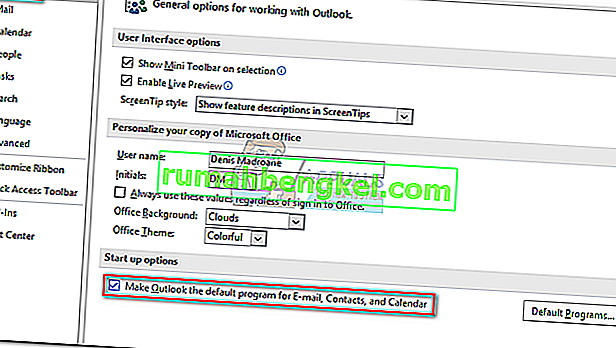 참고 : Outlook 2010에는 일반 탭이 없습니다. 옵션 창 을 열 자마자 시작 옵션 을 찾을 수 있습니다.
참고 : Outlook 2010에는 일반 탭이 없습니다. 옵션 창 을 열 자마자 시작 옵션 을 찾을 수 있습니다.